Windows10系统 怎样设置文件夹使用共享向导?
1、点击电脑桌面左下角的微软图标
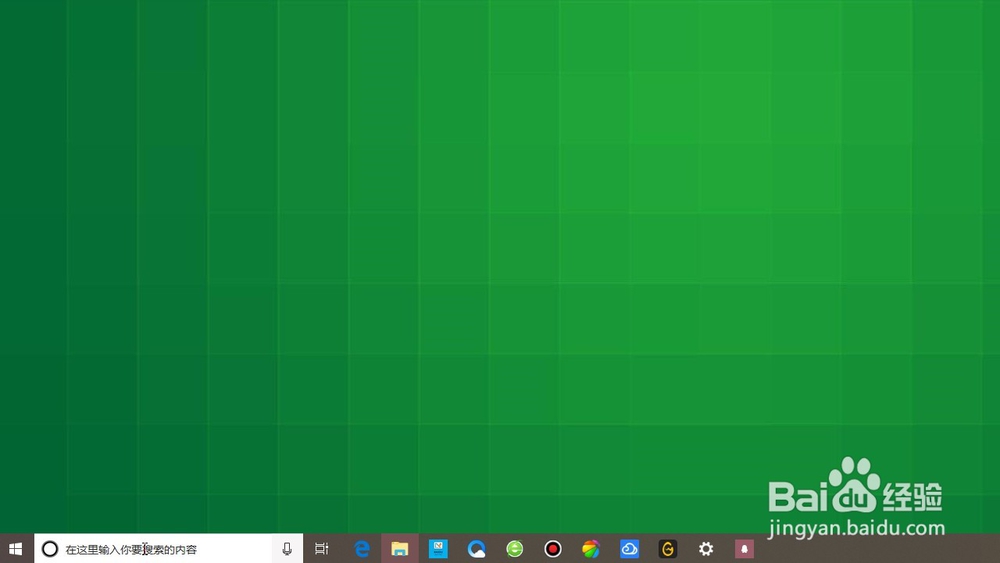
2、打开菜单之后,点击左侧列表的设置图标
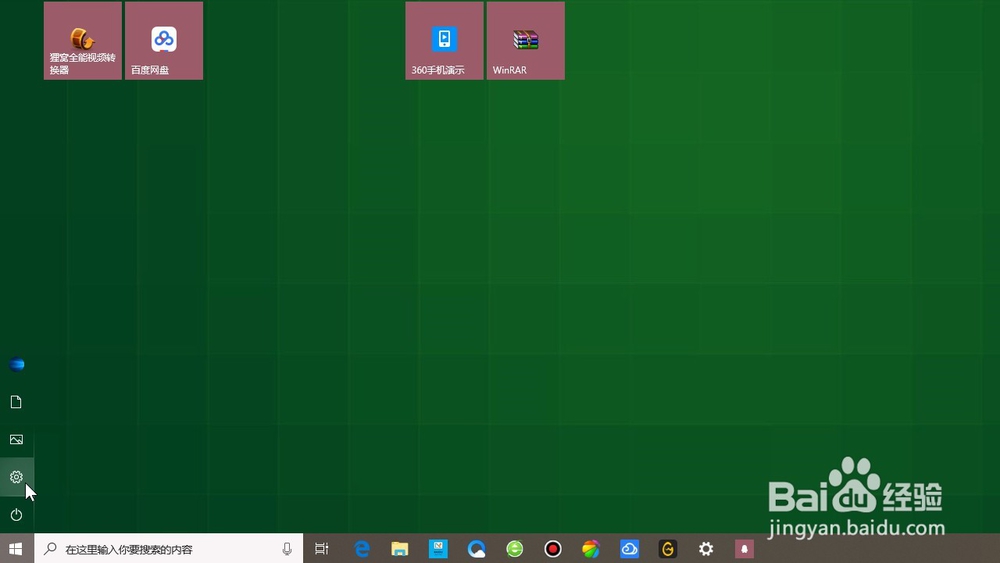
3、在系统设置页面,点击下方的更新和安全
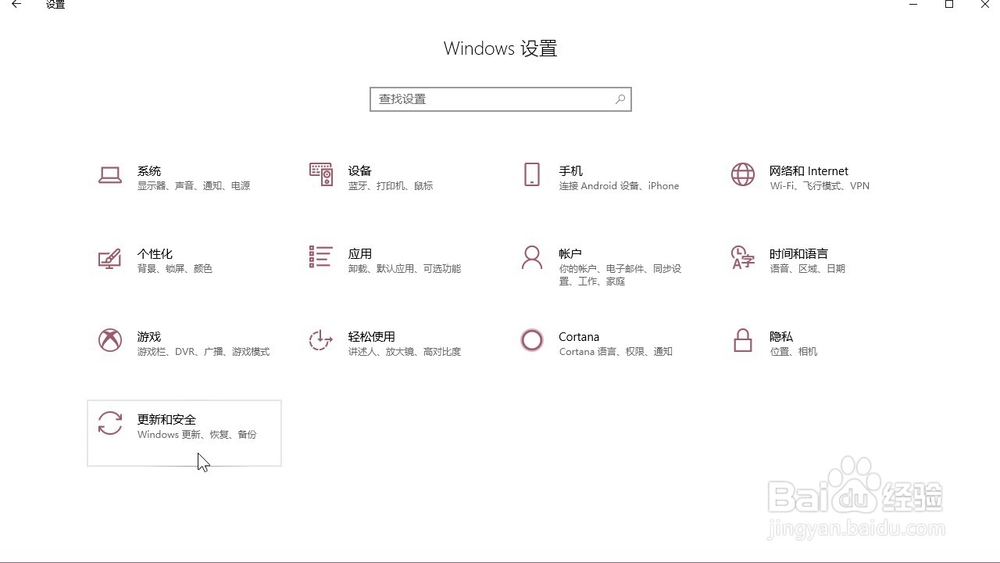
4、在页面左侧的列表中找到开发者选项,点击进入
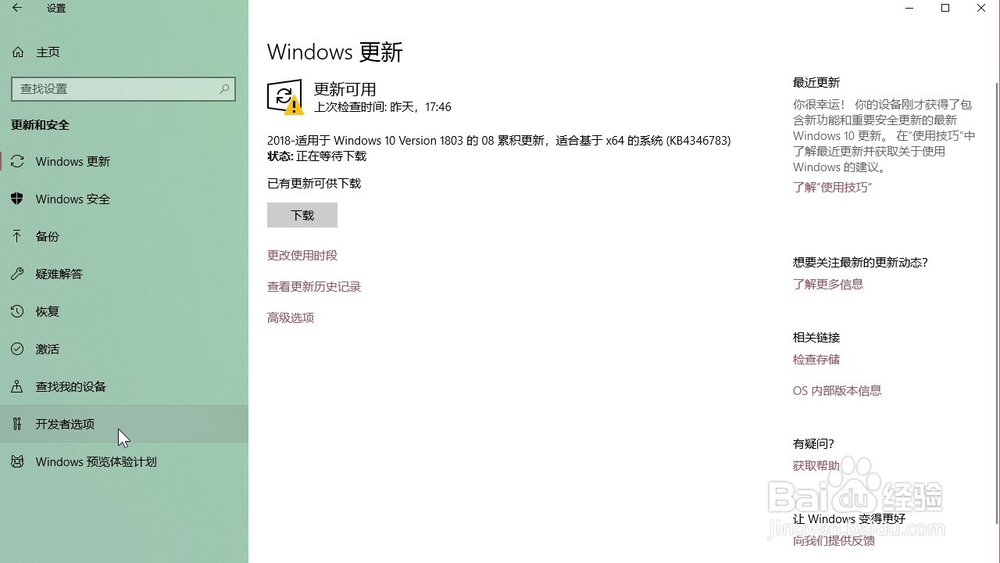
5、勾选页面上方的开发人员模式
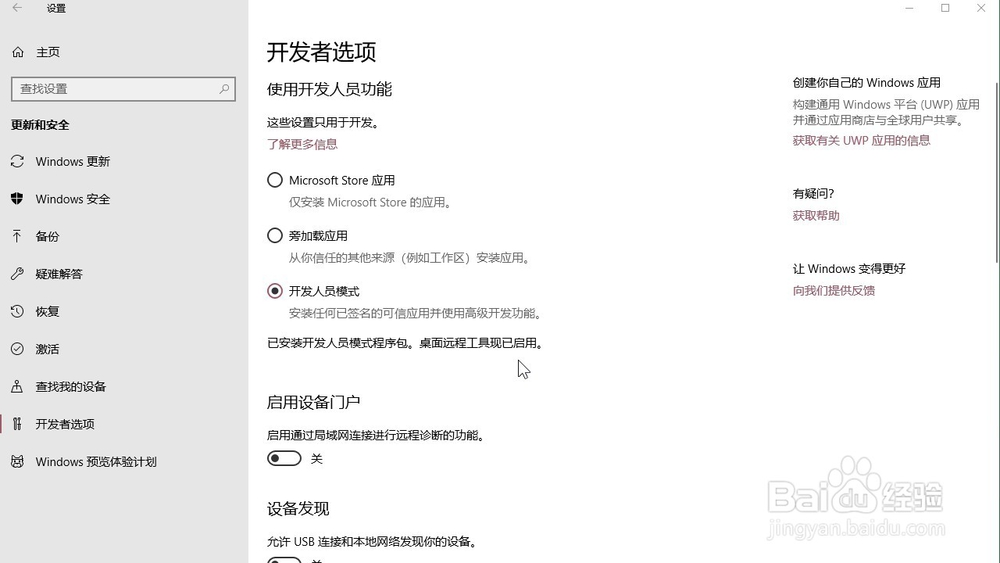
6、在页面中找到文件资源管理器,点击页面右侧的显示设置图标

7、勾选界面中间的文件夹使用共享向导
然后点击页面下方的确定即可
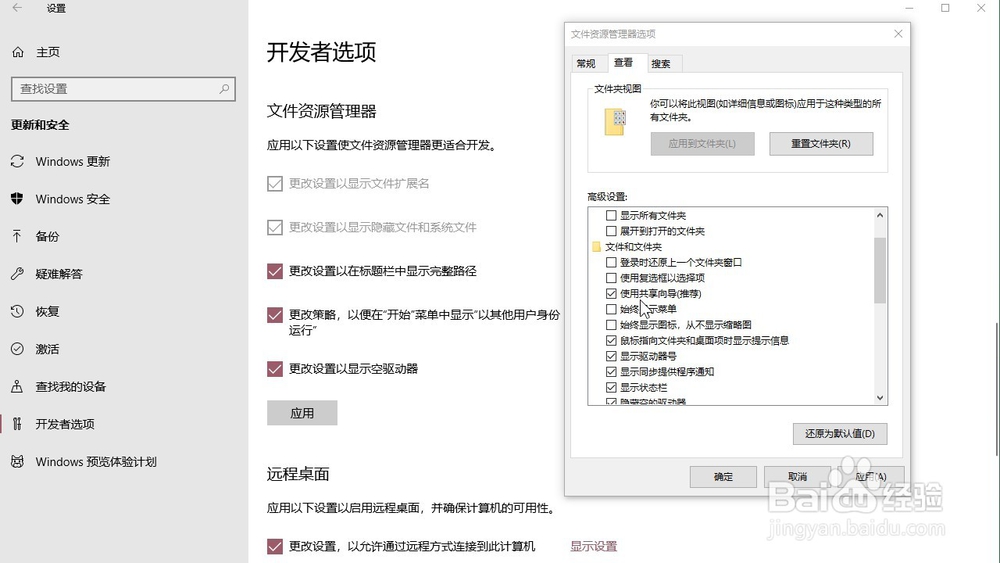
声明:本网站引用、摘录或转载内容仅供网站访问者交流或参考,不代表本站立场,如存在版权或非法内容,请联系站长删除,联系邮箱:site.kefu@qq.com。
阅读量:155
阅读量:173
阅读量:136
阅读量:119
阅读量:84